
时间:2021-06-23 19:11:49 来源:www.win10xitong.com 作者:win10
windows系统已经非常普及了,而且稳定性也相当的高。但是还是会遇到很多问题,比如win10垃圾文件太多怎么清理就是其中一个。即便是很多平时能够独立解决很多问题的网友这次也可能不知道怎么处理win10垃圾文件太多怎么清理的问题,要是你同样因为win10垃圾文件太多怎么清理的问题而很困扰,可以一步步的采取下面这个流程:1.双击打开此电脑,然后右击随便一个磁盘,选择属性。2.然后在常规中点击磁盘清理就很快的能够处理好这个问题了。下面我们就一步一步的来说下win10垃圾文件太多怎么清理的详尽解决要领。
推荐系统下载:win10专业版
具体方法如下:
1.双击打开这台电脑,然后右键单击任何磁盘并选择属性。
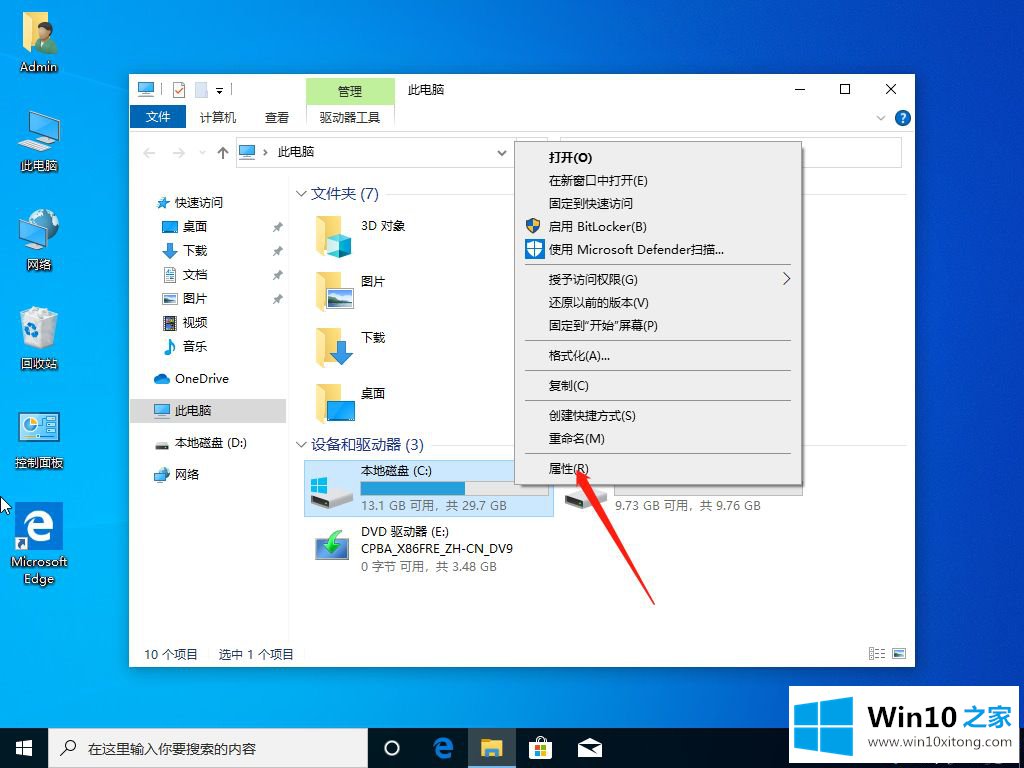
2.然后单击常规磁盘清理。
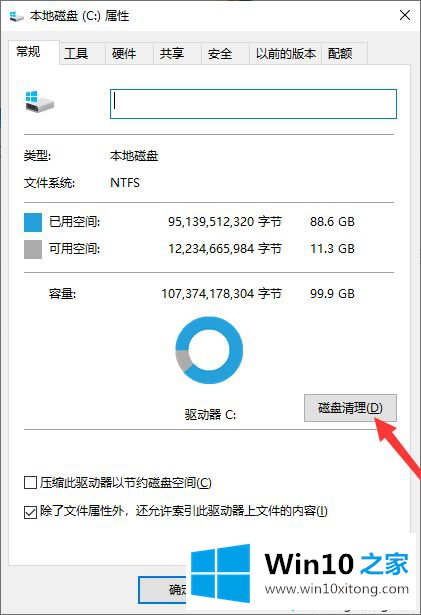
2.这里所有扫描的文件都可以放心删除。检查后,单击确定,然后我们可以对每个磁盘执行常规操作。
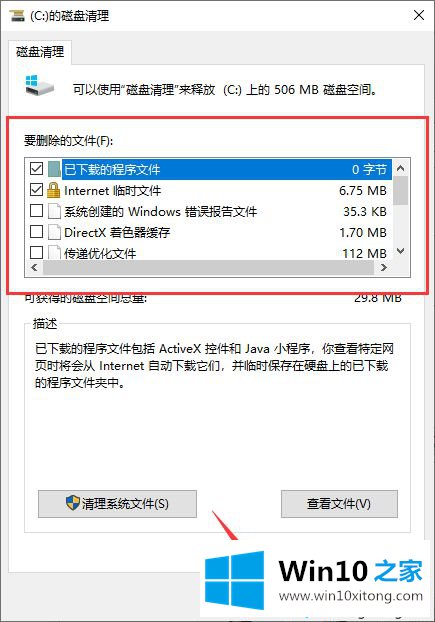
3.如果觉得清理不够彻底,可以打开360安全卫士,点击电脑清理,然后点击综合清理。
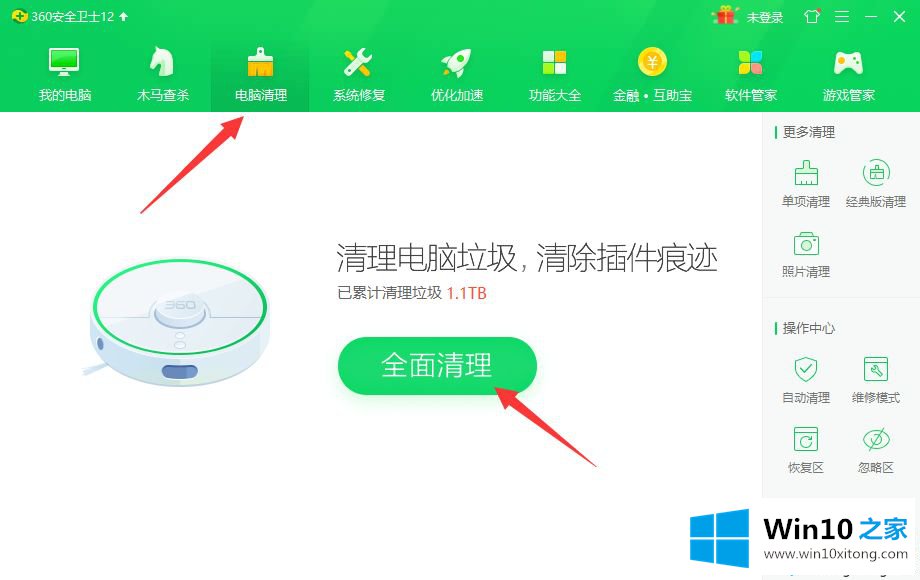
4.然后检查我们需要清除的垃圾文件,点击“一键清除”。
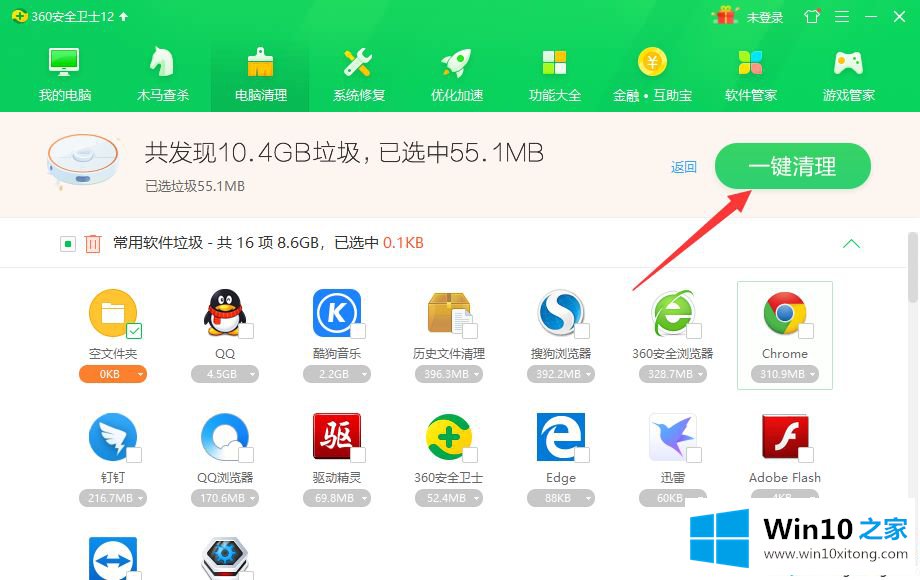
以上图文详细讲解了清理win10垃圾文件的方法,比较简单。如果想了解更多,可以关注本教程。
总结下今天所述的内容,就是讲关于win10垃圾文件太多怎么清理的详尽解决要领,小编今天非常感谢各位对本站的支持,谢谢。